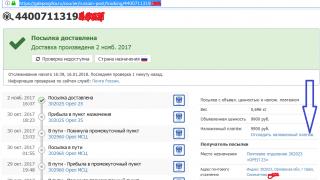Data-lazy-type="image" data-src="http://androidkak.ru/wp-content/uploads/2016/07/udalenie-root..jpg 400w, http://androidkak.ru/wp- content/uploads/2016/07/udalenie-root-300x178.jpg 300w" sizes="(max-width: 150px) 100vw, 150px">
 Qëllimi fillestar i marrjes së rrënjës (qasja e superpërdoruesit) është përdorimi i plotë i të gjitha aftësive të pajisjes Android. Por shpesh është e nevojshme të hiqni të drejtat rrënjësore. Udhëzime të hollësishme se si të hiqni të drejtat rrënjësore në Android janë paraqitur në këtë artikull.
Qëllimi fillestar i marrjes së rrënjës (qasja e superpërdoruesit) është përdorimi i plotë i të gjitha aftësive të pajisjes Android. Por shpesh është e nevojshme të hiqni të drejtat rrënjësore. Udhëzime të hollësishme se si të hiqni të drejtat rrënjësore në Android janë paraqitur në këtë artikull.
Heqja e të drejtave rrënjësore është e nevojshme në raste të ndryshme. Shpesh ndodh që fitimi i aksesit të administratorit në Android shkakton ngrirjen e pajisjeve, funksionimin e paqëndrueshëm dhe rinisjen spontane. Në këtë rast, nëse hiqni aksesin e plotë në sistem, kjo zakonisht ndihmon për të korrigjuar situatën.
Arsyet për heqjen e të drejtave Root
Pse të hiqni dorë nga aftësitë e "superpërdoruesit" Android?
Ekzistojnë një numër i konsiderueshëm i argumenteve të mëposhtme për kufizimin e aksesit:
- Kërkohet t'i jepni pajisjen Android një personi të papërvojë, për shembull, një personi të moshuar ose fëmijëve. Duke kufizuar disponueshmërinë e ndërhyrjes në funksionimin e sistemit me të drejta administratori, garantohet minimizimi i rreziqeve të ndërprerjes së funksionimit të sistemit operativ;
- Nevoja për shërbim garancie për një pajisje Android (nëse keni të drejta rrënjësore, disa prodhues do të anulojnë garancinë);
- Sigurimi i reduktimit maksimal të kërcënimeve të infektimit të veglave nga aplikacionet e virusit;
- Ju duhet të përditësoni Android, por nuk ka asnjë mënyrë për të instaluar përditësime në telefonat inteligjentë dhe tabletët me të drejta rrënjësore "përtej ajrit";
- Përgatitja para shitjes së veglës. Pronari i ri do ta ketë pajisjen sikur të ketë ardhur nga një dyqan me cilësimet e fabrikës.
Secili nga argumentet e listuara ju lejon të bindni përdoruesin të rivendosë pajisjen në gjendjen e saj origjinale. Ka shumë udhëzime në internet në lidhje me marrjen e aftësive të të drejtave të administratorit, por shumë rrallë gjenden ato për heqjen e tyre. Nëse keni nevojë të hiqni aksesin në rrënjë, më poshtë janë disa opsione efektive për zgjidhjen e këtij problemi.
Përdorimi i programit Universal Unroot
Data-lazy-type="image" data-src="http://androidkak.ru/wp-content/uploads/2016/07/Universal-Unroot.png" alt="Universal-Unroot" width="200" height="200" srcset="" data-srcset="http://androidkak.ru/wp-content/uploads/2016/07/Universal-Unroot..png 150w, http://androidkak.ru/wp-content/uploads/2016/07/Universal-Unroot-120x120.png 120w" sizes="(max-width: 200px) 100vw, 200px">
!}
 Universal Unroot është një nga zgjidhjet më të lehta për problemin. Programi mund të shkarkohet nga Play Market. Aplikacioni është i përshtatshëm, por jo falas.
Universal Unroot është një nga zgjidhjet më të lehta për problemin. Programi mund të shkarkohet nga Play Market. Aplikacioni është i përshtatshëm, por jo falas.
Kjo pyetje është veçanërisht e rëndësishme tani që njerëzit e të gjitha moshave kanë akses në pajisje të teknologjisë së lartë. Edhe një fëmijë mund të ketë akses rrënjësor duke përdorur aplikacionet aktuale. Ai mund ta bëjë këtë, për shembull, për të marrë para të pafundme në ndonjë lodër. Por jo të gjithë telefonat inteligjentë i përgjigjen njësoj mirë këtij "privilegji". Dhe garancia do të jetë e pavlefshme nëse një ndërhyrje e tillë në sistem zbulohet në shërbim. Pra, si të shpëtoni nga rrënjët?
Si të hiqni rrënjën?
Ka shumë mënyra për të hequr të drejtat e superpërdoruesit. Të gjithë ata shpërndahen në varësi të llojit të manipulimit të kryer:
- Heqja manuale.
- Përdorimi i aplikacioneve speciale në vetë pajisjen.
- Përmes një kompjuteri.
Le të shqyrtojmë të 3 opsionet me radhë.
Me dorë
Kjo metodë kërkon disa aftësi dhe njohuri minimale të sistemit. Avantazhi i kësaj zgjidhjeje është se nuk ka nevojë të përdorni programe të palëve të treta ose kompjuter. Do t'ju duhet një menaxher i thjeshtë skedarësh, i cili është i disponueshëm në çdo smartphone. Si mjet i fundit, ka shumë aplikacione të ngjashme në Play Store. Për të bërë gjithçka në mënyrë korrekte, duhet të ndiqni udhëzimet e mëposhtme:
- Fshini skedarin su në dosjen /system/bin/. Vendndodhja mund të ndryshojë në varësi të pajisjes.
- Fshini skedarin su në dosjen /system/xbin/. Ju gjithashtu do të duhet ta kërkoni atë në disa raste.
Shembull i gjetjes së një skedari
- Më pas, duhet të gjeni skedarin busybox dhe të bëni të njëjtën procedurë me të.
- Dosja /system/app duhet të përmbajë skedarin SuperUser.apk. Shkatërrimi i tij është faza përfundimtare drejt "pastrimi".
- Rinisni pajisjen.
Siç mund ta shihni, edhe heqja e të drejtave rrënjësore nga Android me duart tuaja është mjaft e thjeshtë. Udhëzimet janë të përshtatshme për përdoruesit me njohuri minimale në këtë fushë.
Duke përdorur aplikacione
Kjo është ndoshta mënyra më e lehtë, përveçse t'i jepni smartfonit tuaj që të copëtohet nga një mjeshtër. Me shkrimin e programeve për marrjen e lehtë të të drejtave rrënjësore, u shfaqën edhe shërbimet për heqjen e tyre po aq të lehtë. Këtu janë dy shembuj të programeve të tilla.
SuperSU
Ky është një nga programet më të njohura për fitimin e aftësive të superpërdoruesve. Ajo gjithashtu di të eliminojë pasojat e punës së saj. Mund ta shkarkoni falas nga tregu i rregullt i Play. Udhëzimet për përdorim këtu përbëhen nga vetëm katër pika të thjeshta:
- Shkoni te skedari "Cilësimet".
- Klikoni në butonin "Heqja e plotë e rrënjës".
- Lexoni informacionin në dritare dhe klikoni "vazhdoni".
- Pas përfundimit të procesit, kryeni procedurën e rinisjes.

Ilustrim vizual i procesit
Të gjitha. Të drejtat e rrënjës janë hequr nga telefoni. Ju mund ta kontrolloni këtë duke përdorur të njëjtin aplikacion SuperSU. Ky opsion i heqjes është i përshtatshëm për fillestarët absolut në botën e teknologjisë celulare.
E rëndësishme! Ky program është i padobishëm nëse të drejtat janë të lidhura në firmuerin e telefonit. Kjo mund të ndodhë nëse instaloni pa kujdes një sistem personal, porosisni një produkt nga një vend tjetër ose blini një pajisje të dorës së dytë. Në një situatë të tillë, vetëm një ndezje e plotë mund t'ju shpëtojë.
Unroot universal
Ju mund të çaktivizoni të drejtat rrënjësore duke përdorur një program tjetër. Është i ngjashëm me opsionin e mëparshëm, por funksionon shumë më me efikasitet dhe përqindja e pajisjeve të ruajtura është shumë më e lartë këtu. Udhëzimet për përdorim janë të thjeshta:
- Kur filloni, klikoni "Po".

- Konfirmoni vendimin duke shtypur butonin "Dërgo".
Si të çaktivizoni root duke përdorur një kompjuter?
Nëse asnjë nga metodat e thjeshta nuk ju ndihmon, atëherë duhet të drejtoheni në diçka më serioze. Ju mund të hiqni të drejtat rrënjësore përmes një kompjuteri personal ose laptop. Ky është një proces mjaft i mundimshëm dhe i gjatë që kërkon respektim të kujdesshëm të të gjitha rregullave dhe udhëzimeve. Të kesh aftësitë e një përdoruesi të sigurt gjithashtu nuk do të jetë e pavend në këtë çështje.
Duke përdorur programe speciale për pajisjet ndezëse, mund të përditësoni plotësisht sistemin. Këto shërbime janë zhvilluar nga kompanitë e smartfonëve dhe është më mirë të përdorni softuer të pronarit. Sidoqoftë, ka situata kur nuk ka nevojë të ndezni plotësisht pajisjen, por metodat e thjeshta nuk ndihmojnë. Këtu do t'ju duhet KingоRoot.
Së pari ju duhet të përgatisni:
- Ngarkesa e baterisë së telefonit duhet të jetë më shumë se 50%.
- Ju duhet një kabllo USB me cilësi të lartë dhe ideale origjinale.
- Aktivizo modalitetin e korrigjimit të USB në opsionet e zhvilluesit.

Menyja e zhvilluesit
- Shkarkoni vetë programin në kompjuterin tuaj.
Duhet të sigurohemi që gjithçka është gati. Pas kësaj, ndiqni udhëzimet në mënyrë të qartë:

Gati. Kjo metodë është më universale dhe e përshtatshme për pothuajse çdo situatë.
Këshilla. Heqja mund të zgjasë shumë - deri në 30 minuta. Kjo është mirë. Ju vetëm duhet të jeni të durueshëm.
Siç rezulton, heqja e të drejtave rrënjësore nuk është aq e vështirë. Sidoqoftë, nuk duhet të kryeni asnjë manipulim me pajisjen pa u siguruar që një zgjidhje e tillë është e sigurt, në mënyrë që më vonë të mos keni nevojë të pyesni veten se si të hiqni këtë apo atë shtesë.
Pra, ju keni hapur derën e një bote me funksionalitet të shtuar për telefonin inteligjent Android duke fituar akses në rrënjë. E madhe! Ju mund të bëni gjëra me telefonin tuaj që të tjerët nuk mund t'i bëjnë me të tyren. Por, çka nëse rrethanat ndryshojnë dhe ju duhet ta ndryshoni operacionin? Mos kini frikë, ne do t'ju ndihmojmë.
Mund t'ju duhet të çaktivizoni qasjen në rrënjë për arsye sigurie, ose ndryshimet e cilësimeve që bëni nuk kërkojnë më qasje në rrënjë. Ose ndoshta dëshironi të shesni telefonin tuaj ose ta merrni për riparim garancie. Ose, për shembull, shkarkoni një përditësim OTA.
Mënyrat për të çaktivizuar aksesin rrënjësor të telefonit Android
Ashtu si për aktivizimin e aksesit në rrënjë, ka disa mënyra për të çaktivizuar aksesin e avancuar. Dhe ai që përdorni varet nga versioni i OS në pajisjen tuaj dhe nga ndryshimet që janë bërë. Në mënyrë tipike, "çaktivizimi i aksesit në rrënjë" nënkupton një nga proceset e mëposhtme:
- Çdo telefon që është rrënjosur ndonjëherë: Nëse rooting është gjithçka që keni bërë ndonjëherë me telefonin tuaj dhe pajisja është ende duke ekzekutuar versionin origjinal të Android, çrrënjosja duhet të funksionojë lehtë dhe pa dhimbje. Procedura e tij përshkruhet në detaje në seksionin e parë të këtij udhëzuesi.
- Çdo telefon me një ROM të personalizuar ose duke përdorur Xposed Framework: Nëse nuk e keni kufizuar veten në rooting, ka shumë të ngjarë që keni bërë disa ndryshime mjaft serioze në pjesë të caktuara të sistemit. Në këtë rast, mënyra e vetme është të ktheheni plotësisht në cilësimet origjinale të fabrikës. Tani gjithçka varet nga telefoni dhe ne nuk mund të japim udhëzime specifike për secilin model, por informacione për këtë do të gjeni në pjesën e fundit.
Duket e lehtë, apo jo? Fatkeqësisht, metoda SuperSU nuk funksionon gjithmonë në mënyrë perfekte. Mund të mos funksionojë për ndonjë arsye. Në këtë rast, ju mund ta kryeni procedurën manualisht në një nga mënyrat e mëposhtme:
- Telefonat e serisë Nexus, si dhe telefona nga prodhues të tjerë që përdorin versionin Marshmallow: Nëse metoda SuperSU nuk funksionon, mund ta çaktivizoni manualisht aksesin në rrënjë duke ri-ekzekutuar boot.img. Ky është skedari kryesor që ndryshon kur rrënjosni telefonin tuaj Marshmallow. Pra, zëvendësimi i tij dhe rinisja e versionit të fabrikës së Android duhet të ndihmojë. Lexoni se si ta bëni këtë në seksionin e dytë të udhëzuesit tonë.
- Telefonat e serisë Nexus, si dhe telefona nga zhvillues të tjerë që përdorin Lollipop dhe versionet e mëparshme. Nëse metoda SuperSU nuk funksionon, mund ta çaktivizoni manualisht aksesin në rrënjë duke fshirë subinarin. Ky është një skedar që ju lejon të fitoni akses rrënjësor në telefonat me versione Android më herët se Marshmallow. Pra, çinstalimi i tij dhe rinisja e versionit të fabrikës së Android duhet të ndihmojë. Lexoni se si ta bëni këtë në seksionin e tretë të udhëzuesit tonë.
- Pajisjet OS jo të markës: Nëse metoda SuperSU nuk funksionon, ka të ngjarë të duhet të fshini plotësisht telefonin tuaj dhe të ktheheni në cilësimet origjinale. Në këtë rast, algoritmi i veprimeve varet nga telefoni dhe ne nuk mund të japim udhëzime specifike. Ju mund të gjeni informacion më të detajuar në lidhje me këtë në seksionin e fundit të udhëzuesit tonë.
Ne do të mbulojmë secilën nga këto metoda (me pak a shumë detaje) në katër seksionet më poshtë. Kështu që lëvizni poshtë te pjesa që i përshtatet pajisjes suaj, versionit Android dhe situatës.
Si të çaktivizoni aksesin rrënjë në pothuajse çdo pajisje Android duke përdorur SuperSU
SuperSU është ndoshta aplikacioni më i popullarizuar dhe më i besueshëm i rrënjës Android. Nëse pajisja juaj është e rrënjosur, ka një shans të mirë që po përdorni SuperSU për të fituar qasje rrënjësore në aplikacione. Ky menaxher është gjithashtu ideal për procedurën e kundërt, pasi mund të bëhet drejtpërdrejt në aplikacionin në telefonin tuaj.
Për të çaktivizuar plotësisht aksesin rrënjësor në pajisjen tuaj, së pari duhet të nisni SuperSU, që ndodhet në regjistrin e aplikacionit.
Pasi të keni nisur aplikacionin, shkoni te skedari Cilësimet dhe lëvizni poshtë derisa të shihni seksionin "Pastrimi". Prekni opsionin "Full Unroot".
Një kuti dialogu do t'ju tregojë se çfarë të prisni gjatë procedurës së çinstalimit dhe duke kërkuar konfirmim. Nëse e keni rrënjosur pajisjen tuaj duke përdorur këtë metodë tradicionale (zakonisht për telefonat që përdorin Lollipop ose më herët), ky do të jetë hapi juaj i parë dhe i vetëm. Klikimi "Vazhdo" do të çaktivizojë qasjen në rrënjë. Rinisni telefonin tuaj për të përfunduar procedurën.
Nëse pajisja juaj është rrënjosur duke përdorur metodën Systemless Root dhe pajisja po ekzekuton Marshmallow, klikimi Vazhdo do të hapë një kuti tjetër dialogu që pyet nëse dëshironi të rivendosni në cilësimet e fabrikës dhe informacionin se kjo është e nevojshme për përditësimet OTA (over-the-ajër). . Nëse do të instaloni një përditësim Android kur të dalë, ose nëse po hiqni qafe telefonin tuaj, klikoni OK. Nëse kjo nuk është e rëndësishme për situatën tuaj, thjesht mund të lini imazhin e modifikuar të nisjes duke klikuar "Jo".
Kutia e ardhshme e dialogut mund të pyesë nëse dëshironi të rivendosni sistemin. Nëse jeni duke përdorur paketën e shërbimeve të Rimëkëmbjes Custom (që ka shumë të ngjarë) dhe dëshironi të përditësoni OTA, kjo veçori kërkohet - klikoni OK për të vazhduar. Nëse keni ndërmend të rrënjosni përsëri në të ardhmen ose dëshironi të vazhdoni me Rimëkëmbjen e personalizuar (për shembull, për kopjet rezervë të Android), klikoni No. Ekziston mundësia që kjo dritare të mos shfaqet. Në këtë rast, duhet të filloni manualisht të rivendosni cilësimet e paracaktuara. Seksioni tjetër përshkruan se si ta bëni këtë.

Pas kësaj, SuperSU do të çinstalojë dhe pastrojë automatikisht regjistrin e instalimit. I gjithë procesi do të zgjasë vetëm disa sekonda, dhe më pas pajisja do të rindizet vetë. Pasi të përfundojë rindezja, telefoni juaj do të çrrënjoset plotësisht dhe, në varësi të opsioneve të zgjedhura, do të rikthehet në cilësimet e tij të paracaktuara.
Si të çaktivizoni manualisht aksesin rrënjësor në pajisjet e serisë Nexus dhe telefonat e tjerë Marshmallow
Megjithëse metoda e mësipërme duke përdorur SuperSU duhet teorikisht të funksionojë në mënyrë të përsosur në pajisjet ku qasja rrënjësore është marrë përmes një metode jo-sistem, do të ishte e dobishme të dini se çfarë të bëni në një situatë nëse SuperSU nuk arrin të çaktivizojë plotësisht aksesin e avancuar.
Lajmi i mirë është se një truk i thjeshtë - zëvendësimi i skedarit të modifikuar boot.img me atë origjinal - duhet të funksionojë.
Për shembull, unë përdor Nexus 5, por procedura do të jetë e njëjtë për të gjitha pajisjet e kësaj serie. Nëse keni një telefon nga një prodhues tjetër, algoritmi mund të ndryshojë pak.
Gjëja e parë që duhet të bëni është të shkarkoni Factory Image nga Google (për Nexus). Prodhuesit e tjerë gjithashtu duhet t'i ofrojnë këto skedarë. Pasi të keni shkarkuar Factory Image, do t'ju duhet të nxirrni arkivin. Brenda këtij arkivi është edhe një tjetër. Shpaketojeni gjithashtu.
Ky arkiv do të përmbajë ngarkuesin, radion (nëse është e nevojshme) dhe skriptet e ndryshme të nevojshme për të instaluar plotësisht Android. Skedari që na nevojitet – boot.img – ndodhet në arkivin përfundimtar zip “image-

Kthehuni te telefoni juaj dhe sigurohuni që Opsionet e Zhvilluesit janë aktivizuar duke shkuar te Settings > About phone dhe duke trokitur shtatë herë Build Number. Njoftimet pop-up do t'ju tregojnë se sa prekje të tjera nevojiten për t'u "bërë zhvillues".
Pasi menyja e opsioneve të zhvilluesit të jetë shkyçur, kthehu te menyja origjinale e cilësimeve. Menuja "Opsionet e zhvilluesit" do të vendoset drejtpërdrejt mbi "Rreth telefonit". Klikoni Opsionet e Zhvilluesit.
Lëvizni poshtë te butoni "Debugging USB" dhe aktivizojeni duke përdorur çelësin.

Do të shfaqet një paralajmërim duke ju treguar se çfarë është "Debugging" USB - klikoni OK për të aktivizuar këtë opsion.
Lidheni pajisjen tuaj me kompjuterin tuaj duke përdorur një kabllo USB. Nëse keni të instaluar drejtuesit e nevojshëm, duhet të shfaqet një njoftim që kërkon leje për t'u lidhur me kompjuterin tuaj. Nëse jeni duke përdorur një kompjuter personal, kontrolloni kutinë pranë "Lejo gjithmonë në këtë kompjuter" për t'u lidhur automatikisht në të ardhmen. Klikoni OK.
Le të kthehemi te kompjuteri. Nëse keni të instaluar Android Debug Bridge (ADB) në PATH, Shift+Djathtas Klikoni në dosjen ku keni nxjerrë skedarët Factory Image dhe më pas hapni një dritare komandimi.

Nëse nuk keni ADB, kopjoni skedarin boot.img në dosjen ADB - C:\Android\platform-tools. Pasi të jetë kopjuar skedari boot.img, shtypni Shift + butonin e djathtë të miut dhe zgjidhni "Hap një dritare komandimi këtu".

Pastaj futni komandën e mëposhtme në bootloader për të rindezur pajisjen:
ngarkuesi i rindezjes adb

Pasi telefoni juaj të riniset, futni komandën e mëposhtme. Kanë mbetur vetëm pak sekonda deri në fund:
fastboot flash boot boot.img

Nëse jeni duke kryer një procedurë unroot për të instaluar një përditësim OTA, ose dëshironi të bëni një rivendosje të plotë të fabrikës, do t'ju duhet gjithashtu të kryeni një rivendosje të fabrikës. Për ta bërë këtë, përdorni komandën e mëposhtme:
rikuperimi i fastboot flash.img

Pas kësaj, rinisni Android me:

Telefoni duhet të rindizet menjëherë dhe kjo është e gjitha - qasja në rrënjë do të çaktivizohet dhe Android do të kthehet në cilësimet e tij të paracaktuara, por pjesa tjetër e sistemit nuk do të ndikohet. Nëse planifikoni të shesni telefonin, do t'ju duhet të rivendosni të gjithë sistemin në gjendje fabrike.
Si të çaktivizoni manualisht aksesin rrënjësor në pajisjet e serisë Nexus dhe telefonat e tjerë Lollipop (ose më të hershëm).
Në përgjithësi, çaktivizimi i aksesit në rrënjë duke përdorur SuperSU është zgjidhja më e mirë për pajisjet me sistem të modifikuar, pasi gjurmët e të gjitha ndryshimeve të bëra gjatë rrënjosjes do të pastrohen. Megjithatë, nëse doni ta kryeni procedurën me dorë, procesi do të jetë më i mundimshëm dhe nuk do të kufizohet thjesht në nisjen e boot.img, si në metodën jo-sistem. Lajmi i mirë është se e gjithë procedura mund të kryhet drejtpërdrejt në telefonin tuaj pa përdorur një kompjuter.
Gjëja e parë që ju nevojitet është një menaxher skedari me qasje rrënjësore - ES File Explorer është deri tani më i popullarizuari, por çdo eksplorues tjetër do ta bëjë.
Në ES, duhet të hapni menynë anësore duke e rrëshqitur atë në të majtë, më pas lëvizni poshtë te tasti "Root Explorer" dhe aktivizoni atë duke përdorur çelësin. Aplikacioni SuperSU do t'ju kërkojë të jepni akses te menaxheri i skedarëve.

Pasi të arrihet qasja në rrënjë, shkoni te dosja e sistemit (/sistemi). Duke përdorur ES, zgjidhni "Homepage" nga menyja rënëse (duke supozuar se jeni ende në faqen fillestare, sigurisht). Klikoni në butonin "Pajisja".
Në ndarjen kryesore, lëvizni te dosja "system" dhe hapeni atë.

Vështirësitë mund të lindin në këtë fazë - në varësi të mënyrës se si është rrënjosur pajisja juaj, skedari "su" (të cilin do të na duhet ta fshijmë) mund të gjendet në një nga dosjet e mëposhtme: /system/bin ose /system/xbin. Le të kontrollojmë së pari të parën.
Skedarët këtu janë sipas rendit alfabetik, kështu që nëse nuk e gjeni skedarin "su" (si në imazh), shkoni te dosja /system/xbin. Kthehuni duke klikuar mbi shigjetën e zezë dhe më pas hapni dosjen "xbin".
Nuk ka shumë skedarë në të, kështu që ju mund të gjeni lehtësisht atë që ju nevojitet.
Pavarësisht se ku ndodhet dosja, procedura do të jetë e njëjtë. Nëse dëshironi të kryeni procedurën e plotë në pajisjen tuaj, thjesht fshini skedarin "su" (shtypni gjatë + ikonën Trash).
Nëse dëshironi të çaktivizoni përkohësisht aksesin në rrënjë në mënyrë që të instaloni një përditësim OTA, thjesht prisni skedarin "su" nga kjo dosje (shtypni gjatë + Mjetin Snipping). Më pas lundroni në dosjen /sdcard/, duke u kthyer në dosjen Device dhe duke hapur dosjen sdcard. Fusni skedarin në të duke zgjedhur ikonën "Fut".
Pasi të hiqni qafe skedarin "su", duhet të zhvendosni ose fshini një skedar tjetër. Shkoni përsëri te dosja /system dhe hapni dosjen "app".

Ju duhet të gjeni aplikacionin SuperUser këtu nëse jeni duke përdorur SuperSU. Ndodhet në dosjen nën këtë emër. Nëse po përdorni një aplikacion tjetër për të fituar akses në rrënjë, mund t'ju duhet të bëni pak kërkim. Pasi të keni gjetur dosjen, hapeni atë. Ju lutemi vini re se ky mund të mos jetë fare një dosje, por thjesht një skedar "superuser.apk" në dosjen rrënjë.
Pasi të keni gjetur skedarin që dëshironi, shtypni gjatë mbi të dhe prisni ose fshini atë ashtu si skedari "su".
Nëse e preni, ngjiteni në dosjen /sdcard që të mos humbasë.
Në këtë pikë, kontrolloni dy herë statusin rrënjë të pajisjes duke përdorur një aplikacion si Root Checker. Nëse aplikacioni tregon se qasja në rrënjë është e çaktivizuar, atëherë keni mbaruar.
Tani ju duhet të rivendosni cilësimet e paracaktuara në pajisjen tuaj Android. Për ta bërë këtë, duhet të shkarkoni Factory Image në telefonin tuaj dhe të ndiqni algoritmin e përshkruar në çaktivizimin manual të aksesit rrënjësor në pajisjet e serisë Nexus.
Rinisni pajisjen tuaj për të aktivizuar cilësimet e fabrikës
Nëse jeni duke përdorur një telefon me një ROM të personalizuar ose Xposed Framework, çaktivizimi i rrënjës kërkon një rivendosje të plotë të fabrikës. Nëse metoda SuperSU nuk funksionon, kjo është mënyra e vetme.
Fatkeqësisht, algoritmi ndryshon në varësi të prodhuesit të pajisjes. Pra, përveç telefonave të serisë Nexus, ne nuk mund të japim udhëzime të hollësishme. Ju duhet të kërkoni manualin e plotë për telefonin tuaj në sajte si forum zhvilluesishXDA. Por këtu janë disa fjalë se çfarë të presësh nga procedura në pajisjet e mëposhtme:
- Telefonat e serisë Nexus, si dhe telefonat nga zhvilluesit e tjerë: Gjithçka është e thjeshtë këtu. Shkarkoni Factory Image nga Google ose faqja e internetit e prodhuesit tuaj (ashtu si Marshmallow më lart), më pas ekzekutoni skedarët e arkivuar në telefonin tuaj.
- Telefonat Samsung: Do t'ju duhet skedari i plotë i firmuerit i disponueshëm në Sammobile.com. Do të keni të bëni me një program mjaft të thjeshtë "Odin" në kompjuterin tuaj. Vetëm sigurohuni që të gjeni udhëzimet që i përshtaten pajisjes tuaj.
- Telefonat Motorola: Motorola përdor një program të quajtur "RSD Lite" për të instaluar skedarë imazhi, megjithëse këta skedarë nuk janë të disponueshëm për pajisjet jo prodhuese. Ka shumë kopje të disponueshme në internet, prandaj sigurohuni që burimi të jetë i besueshëm përpara se të ekzekutoni skedarin.
- Telefonat LG: LG përdor një "Flash Tool" të projektuar posaçërisht për të instaluar skedarë KDZ specifike për pajisjen. Përsëri, procesi mund të mos jetë i lehtë, prandaj sigurohuni që udhëzimet janë të përshtatshme për ju.
- Telefonat HTC: HTC ndoshta prodhon pajisjet më miqësore që përdorin vetëm një skedar të ashtuquajtur "RUU" (ROM Update Utility), i cili mund të lëshohet me komanda të thjeshta ADB ose Fastboot. Përndryshe, mund ta vendosni skedarin RUU në nënfolderin /sdcard të shumicës së pajisjeve HTC dhe ai do të zbulohet automatikisht në ngarkuesin. Thjesht duhet të gjeni skedarin e duhur RUU për telefonin tuaj.
Ne dëshirojmë të krijojmë udhëzime të hollësishme për secilën pajisje, por kjo thjesht nuk është e mundur. Dhe kjo është një arsye tjetër pse ne preferojmë Nexus dhe prodhuesit e tjerë të telefonave të bazuar në Marshmallow, Lollipop (dhe më herët). Por me një gërmim të vogël, mund të çaktivizoni në mënyrë të pavarur qasjen në rrënjë në çdo pajisje dhe ta ktheni atë në gjendjen e mëparshme të punës.
Këto të drejta të superpërdoruesit mund të jenë shumë të dobishme. Por në disa raste ato vetëm pengojnë. Për shembull, nëse ata janë të pranishëm, aplikacioni Sberbank Online do të refuzojë të punojë. Dhe shumë programe nga banka të tjera gjithashtu kërkojnë që ju të hiqni të drejtat rrënjësore. Problemi është se shumë përdorues nuk janë plotësisht të vetëdijshëm se si të heqin plotësisht të drejtat rrënjësore nga Android. Kjo është arsyeja pse ne vendosëm të shkruajmë një artikull të veçantë kushtuar kësaj teme.
Siç u përmend më lart, të drejtat rrënjësore në përgjithësi ndërhyjnë nëse ka disa aplikacione të veçanta në smartphone - klientë bankare ose diçka të ngjashme. Por ka arsye të tjera për të pastruar Android:
- Ju dëshironi të kontaktoni qendrën e shërbimit duke përdorur garancinë (të drejtat e superpërdoruesit do ta anulojnë atë).
- Pasi fitoi aksesin në rrënjë, pajisja filloi të ngadalësohej dhe të sillte në mënyrë të papërshtatshme.
- Pronari fillon të frikësohet se mbrojtja e telefonit inteligjent është dobësuar, dhe për këtë arsye viruset mund të përfitojnë nga kjo.
Heqja e rrënjës duke përdorur një menaxher skedari
Ju lehtë mund ta hiqni plotësisht rrënjën duke përdorur një menaxher skedari. Shërbime të tilla në Google Play shume- ju mund të zgjidhni Shfletuesi Root , X-Plore , ES Explorer dhe aplikacione të tjera. Shkarkoni dhe instaloni ndonjë prej tyre nëse nuk e keni bërë tashmë. Pastaj hapni menaxherin e skedarëve dhe ndiqni udhëzimet tona:
1. Shkoni te dosja /system/bin/.
2. Gjeni këtu skedarin me emrin su dhe fshijeni atë. Është e mundur që skedari të jetë i vendosur në një drejtori tjetër, pasi gjithçka këtu varet nga zbatimi specifik i sistemit operativ.

4. Shkoni te /system/app/ dhe fshini skedarin e thirrur Superpërdoruesi.apk. Nëse është në një dosje të veçantë, atëherë fshijeni atë. Skedari ose dosja mund të thirret gjithashtu SuperSU- E gjitha varet nga çfarë aplikacioni keni instaluar për të menaxhuar të drejtat e superpërdoruesit.

5. Rinisni pajisjen. Nëse i keni eliminuar të tre skedarët, atëherë keni arritur të hiqni të drejtat rrënjësore në Android. Nëse dëshironi ta verifikoni këtë, atëherë shkarkoni Kontrolluesi i rrënjëve- aplikacioni do t'ju tregojë se nuk ka të drejta të superpërdoruesit në pajisje.
Heqja e rrënjës duke përdorur SuperSU
Ka disa shërbime të dizajnuara për të menaxhuar të drejtat rrënjësore. Më e popullarizuara prej tyre është SuperSU. Nëse është i pranishëm në smartphone tuaj, atëherë mënyra më e lehtë është ta përdorni për të mbyllur aksesin rrënjë.
1. Nisni SuperSU.

2. Shkoni te " Cilësimet».

3. Në menynë që shfaqet, zgjidhni " Heqja e plotë e Root».

4. Konfirmoni veprimin tuaj duke klikuar " Vazhdoni».

5. Kur procesi të përfundojë, rindizni pajisjen.
Duhet të theksohet se kjo metodë funksionon vetëm në firmware zyrtar. Nëse keni instaluar një palë të tretë, atëherë pas një rindezjeje, qasja rrënjësore do t'i jepet përsëri sistemit. Ju mund ta zgjidhni këtë problem duke blerë dhe instaluar aplikacionin Unroot universal- në kohën e shkrimit të udhëzuesit kushtoi 64 rubla. Por edhe ky mjet nuk mund të përballojë heqjen e rrënjëve në telefonat inteligjentë modernë Samsung.
Çfarë nuk shkon me Samsung?
Pajisjet e reja të prodhuara në Korenë e Jugut kanë një sistem mbrojtjeje serioze të quajtur KNOX. Ju mund ta anashkaloni atë për të marrë të drejtat e superpërdoruesit, megjithëse me disa vështirësi. Por heqja e të drejtave rrënjësore është një detyrë edhe më e vështirë. Në fakt, kjo mund të bëhet vetëm përmes një kompjuteri, dhe veprimet specifike në këtë rast varen nga modeli që manipulohet.
Në çdo rast, do t'ju duhet të instaloni programin Odin3, pasi e keni marrë atë nga disa burime të palëve të treta. Do t'ju duhet gjithashtu të shkarkoni drejtuesit për telefonat inteligjentë të Koresë së Jugut. Pas kësaj, duhet të instaloni firmuerin zyrtar të krijuar për modelin tuaj specifik. Me një fjalë, e gjithë kjo është një temë shumë e madhe që meriton material të veçantë. Duhet gjithashtu të merret parasysh se në shumë raste përdoruesit duhet të bëjnë rikthim ne gjendjen e fabrikes, në mënyrë që telefoni inteligjent Samsung të mos fillojë vazhdimisht të rindizet. Dhe kjo nënkupton një humbje të plotë të të dhënave të përdoruesit.
Me sa duket, shumica e pronarëve të pajisjeve mobile të bazuara në sistemet operative Android kanë dëgjuar se mund të përdorin të ashtuquajturat të drejta rrënjësore. Në të njëjtën kohë, ekziston një listë mjaft e gjerë e operacioneve në vetë sistemin, të cilat mund të mos jenë të disponueshme pa ofrimin e tyre. Ndodh gjithashtu që disa përdorues të vendosin plotësisht pa menduar këto privilegje, të bëjnë ndryshime dhe më pas sistemi refuzon të funksionojë. Por pak prej tyre dinë të heqin të drejtat rrënjësore në Android. Më tej do të shohim se për çfarë bëhet fjalë dhe si të përdoren të drejta të tilla në mënyrë që të mos dëmtohet asgjë në sistem.
në Android?
Le të fillojmë me atë se cilat janë privilegje të tilla. Shumë njerëz kanë frikë nga termi rrënjë, për ta thënë butë. Por në fakt, përkthimi i tij do të thotë "rrënjë". Me fjalë të tjera, një përdorues me të drejta të tilla ka akses në direktorinë rrënjësore të vetë sistemit operativ, i cili lejon shumë manipulime në drejtim të konfigurimit të OS apo edhe heqjes së aplikacioneve të integruara, gjë që nuk mund të bëhet duke përdorur metoda konvencionale.
Për lehtësinë e të kuptuarit, privilegje të tilla mund të krahasohen me sistemet Windows. Le të supozojmë se përdoruesi i një pajisjeje Android ka të drejta rrënjësore. Si të hiqni një applet? Kjo është e ngjashme me mënyrën se si në Windows disa procese mund të ekzekutohen vetëm si administrator (madje edhe fshirja e skedarëve). Kemi një analogji të plotë. Vetëm në sistemet Android nuk shfaqen paralajmërime ose njoftime, pasi përdoruesi, nëse ka të drejta të tilla, tashmë është një "super administrator" në vetvete.
Si të hiqni një aplikacion pa të drejta rrënjësore?
Sa i përket çinstalimit të aplikacioneve, zakonisht, pa privilegje të tilla administrative, mund të hiqni vetëm aplikacionet e përdoruesve që janë instaluar vetë. Kompletet e integruara nuk mund të fshihen (me përjashtime të rralla).

Në thelb, pa të drejta rrënjësore, ju mund të fshini aplikacionet në një pajisje celulare vetëm përmes përdorimit të një kompjuteri. Në këtë rast, fillimisht supozohet se është instaluar drejtuesi përkatës i pajisjes dhe artikulli i lejes është aktivizuar në vetë pajisjen
Së pari, do t'ju duhet të instaloni aplikacionin App Inspector në pajisjen tuaj celulare, të ndryshoni llojin e lidhjes nga ngarkimi në transferimin e skedarëve, të krijoni një dosje Android në ndarjen e sistemit të kompjuterit tuaj dhe të vendosni skedarët e aplikacionit ADB FastBoot atje, të nxjerra më parë nga arkivi i shkarkuar në internet.
Tani duhet të hapni vijën e komandës dhe të futni komandën cd c:\Android\ në të dhe më pas të konfirmoni identifikimin e pajisjes në smartphone ose tablet. Pas kësaj, do t'ju duhet të hapni aplikacionin e instaluar në telefonin tuaj dhe të zgjidhni Listën e aplikacioneve (Renditur sipas emrit).

Më pas, në komandën e komandës në kompjuter, futni guaskën e linjës adb, e ndjekur nga pm uninstall -k --user 0 name.of.package (emri.of.package korrespondon me emrin e plotë të aplikacionit që do të hiqet nga lista e marrë në Inspektorin e Aplikacioneve).
Marrja e të drejtave rrënjësore
Para se të flasim për të në Android, duhet të zbuloni se si t'i merrni ato. Është e qartë se heqja qafe e privilegjeve të tilla është shumë më e lehtë sesa aktivizimi i tyre.

Ka shumë mundësi për marrjen e tyre. Sidoqoftë, një nga mjetet më të thjeshta dhe më universale është programi Kingo Root, i cili instalohet në një kompjuter desktop dhe në një pajisje celulare si një klient ndihmës. Kur lidhni pajisjen me kompjuterin dhe filloni programin, instalohet një drejtues i veçantë, i cili i jep përdoruesit të drejtat rrënjësore. Si t'i hiqni ato pas instalimit të paketave të tilla softuerike? Thjesht duhet të çinstaloni programin e klientit në smartphone tuaj dhe ta rindizni plotësisht atë.
Si të hiqni aplikacionet (janë të drejtat rrënjësore)?
Tani disa fjalë për situata të tjera. Le të themi se përdoruesi ka të drejta rrënjësore. Si të hiqni aplikacionet e tipit të sistemit nëse keni privilegje të tilla? E lehtë si byreku.

Edhe në vetë sistemin, në seksionin e aplikacioneve, mund të kryeni procedurën standarde të çinstalimit.
Nëse përdorni ndonjë program të krijuar për të optimizuar ose pastruar sistemin, ndonjëherë mund të kërkohet leje për t'i dhënë të drejtat përkatëse vetë programeve. Por ju duhet të hiqni qafe aplikacionet e sistemit me mençuri. Fakti është se heqja e disa prej tyre mund të çojë në pasoja të paparashikueshme.
Për shembull, fshirja e shërbimeve të Google shkakton rrëzimin e sistemit. E njëjta gjë vlen edhe për aplikacionin Play Market. Në telefonat inteligjentë Sony Xperia, çinstalimi i aplikacionit Xperia Home, i cili është përgjegjës për ndërfaqen grafike, çon në faktin se fillimi i telefonit inteligjent ngec në një lak në fazën e nisjes (ndërfaqja kryesore është e paarritshme).
Çaktivizimi i rrënjës në një pajisje celulare
Më në fund, le të shohim se si të hiqni të drejtat rrënjësore në një pajisje celulare nëse ato janë aktivizuar për ndonjë arsye.

Metoda më e thjeshtë konsiderohet të jetë një rivendosje e plotë në cilësimet e fabrikës përmes cilësimeve të vetë pajisjes. Nëse pas çinstalimit të disa aplikacioneve të sistemit kjo nuk funksionon, një rivendosje e plotë përmes Hard Reset është më efektive.
Por, për të mos u marrë me gjëra të tilla, mund të përdorni programe speciale të shërbimeve për PC të krijuara për pajisje specifike. Shumica e tyre kanë mjete që ju lejojnë të rivendosni firmware-in e fabrikës pa përdorur një rivendosje të fortë. Për shembull, programi Xperia Companion është i përsosur për të njëjtët smartfonë Sony. Sigurisht, do t'ju duhet shumë kohë, por në fund do të merrni një telefon "të pastër", sikur sapo të kishte dalë nga linja e montimit të fabrikës.

Mund ta bëni edhe më lehtë duke shkarkuar shërbime speciale për heqjen e rrënjëve nga i njëjti Play Market si SuperSU, Universal Unroot dhe për të kontrolluar - Root Checker.
Mbetet të shtojmë se nuk duhet të bëni shaka me privilegje të tilla, përndryshe mund të përfundoni duke luajtur deri në pikën ku i gjithë sistemi shembet. Do të duhet shumë kohë për ta rivendosur atë. Në këtë rast, mund të humbni të dhëna të rëndësishme që janë ruajtur jo në kartën e lëvizshme, por në memorien e brendshme. Prandaj, edhe nëse i vendosni vetes të drejtat e superpërdoruesit, mendoni njëqind herë për heqjen e një ose një komponenti tjetër të sistemit që, nga këndvështrimi juaj, është absolutisht i panevojshëm.